iOSのFace IDとは何ですか?

AppleのFace IDテクノロジーは、顔認識を使用して、電話とアカウントのセキュリティを確保します。スマートフォンのロック解除、購入などに使用できます。
Appleは2017年9月にiPhone Xを発表しましたが、同社が3年ぶりに再設計したiPhone。 2013年のiPhone 5Sに遡る以前のiPhoneとは異なり、iPhone Xは、同社の長期にわたる指紋認識機能であるTouch IDなしで出荷されました。その代わりに、AppleはFace IDを立ち上げました。それ以降、認証ツールはiPhone XR、iPhone XS、iPhone XS Max、11インチiPad Pro、および第1世代の12.9インチiPad Proに現れました。これまで、Touch IDを引き続き提供するMacBook Proなどの他のApple製品では使用できません。
Face IDとは何ですか?
その名前が示すように、Face IDはあなたの顔を使用して生体認証を使用してデバイスのロックを解除します。このツールを使用して、デジタル支払いを行い、機密データにアクセスし、Apple Animojiの詳細な表情追跡を提供することもできます。
ハードウェアに関しては、Face IDは組み込みの3つのモジュールを含むセンサー。これらの最初のドットプロジェクターは、ユーザーの顔にデジタルで配置される30,000個の不可視の赤外線ドットを使用します。一方、フラッドイルミネータは、ドットプロジェクタによって収集された情報を使用して、3D顔深度マップを生成します。 3番目のモジュールである赤外線カメラは、ユーザーの写真をスナップします。このすべては、誰かがモバイルデバイスを自分の顔に持ち上げるたびに数秒以内に行われます。そこから、システムは、作成されたばかりのマップが登録ユーザーのマップと一致するかどうかを判別します。
Appleによると、システムは誰かの外見の変化を認識し、適応することができます。
Face IDは、化粧品の化粧や顔の毛の成長などの外観。ひげを完全に剃るなど、外観に大幅な変更がある場合、Face IDは、顔データを更新する前にパスコードを使用して身元を確認します。 Face IDは、帽子、スカーフ、メガネ、コンタクトレンズ、および多くのサングラスで動作するように設計されています。さらに、屋内、屋外、さらには真っ暗闇でも動作するように設計されています。
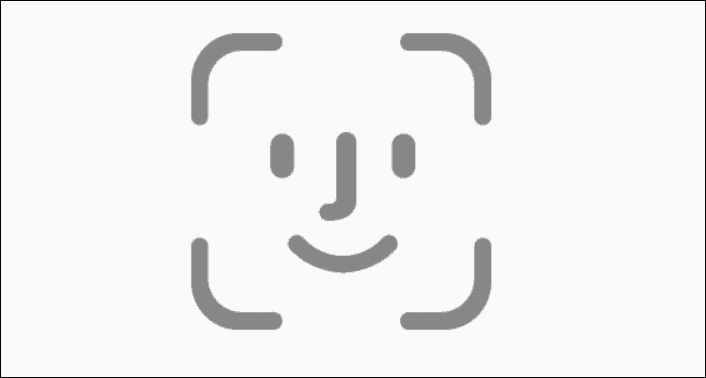
セキュリティはどうですか?
アップルは、多数の保護手段が導入されていると述べていますFace IDに関しては。これらの中心となるのは、深度マップと赤外線画像がデバイスに直接保存され暗号化される、いわゆるセキュアエンクレーブです。デバイスのロックを解除するためのキーは、Secure Enclave内に保存されており、Appleや他のサードパーティには送信されません。また、iCloudやデバイスとは別の場所にバックアップされません。
追加の安全策として、Appleは、デバイスでパスコードが必要になる前に、顔照合の失敗を5回だけ許可します。
さらに、Appleは次の場合にFace IDを許可しません。
- デバイスの電源がオンになったか、再起動しました。
- デバイスのロックが48時間以上解除されていません。
- パスコードは過去6日半にデバイスのロック解除に使用されておらず、Face IDは過去4時間にデバイスのロックを解除していません。
- デバイスがリモートロックコマンドを受信しました。
- 音量ボタンとサイドボタンを同時に2秒間押し続けて、電源オフ/緊急SOSを開始した後。
Appleの最新データによると、ランダムな人がFace IDを使用してモバイルデバイスを開くことができる確率は、約100万分の1です。一卵性双生児と兄弟姉妹の統計的確率は異なります。また、13歳未満のユーザーでは、個別の顔の特徴がまだ開発されていません。
早期調査
新しい認証ツールがリリースされると、セキュリティ(またはその欠如)が精査されており、当然です。早い段階で、Face IDは双子の問題に対して少し批判されていました。また、特別なマスクがFace IDを使用するモバイルデバイスのロックを解除できると主張したユーザーに関する話もありました。さらに、Face IDにはほぼ確実なテクノロジーが含まれているため、携帯電話の所有者がいないとデバイスのロックを解除できません。
これにより、紛争が残っている1つの領域である法執行機関に導かれます。
現在まで、特に米国では、は、警察がFace IDを使用して誰かにデバイスを開くように強制することを法的に許可されていると言っている広範にわたる法律や法律ではありません。 2019年1月、米国連邦判事は、警察がFace IDまたはTouch IDでデバイスのロック解除を誰かに強制することはできないと裁定しました。ただし、これは必ずしも決着した法律ではなく、誰も将来の可能性を知ることはできません。
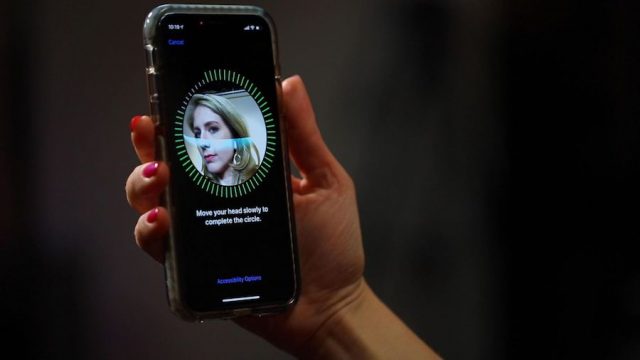
Face IDをセットアップする
新しいAppleデバイスでのインストールプロセス中にFace IDを設定するように求められます。 Face IDは後からいつでも変更できます。
Face IDを設定するには:
- に行く 設定>フェイスIDとパスコード.
- 求められたら、入力してください パスコード.
- タップ 顔IDを設定する.
- デバイスをポートレートモードにすると、 あなたの顔を置きます デバイスのウィンドウで。
- タップ 始めましょう.
- 優しく 頭を動かす 円を完成させます。
- タップ 持続する 最初のFace IDスキャンが終了したとき。
- 頭を動かす 円の周りをもう一度。
- タップ 完了.
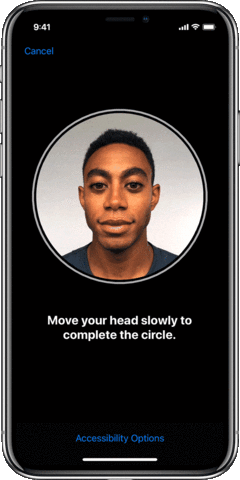
設定するには 代替 外観:
公式には、デバイス上の複数の人にFace IDを使用することはできません。ただし、Appleの代替外観ツールを使用すると、基本的にそれだけを行うことができます。
- に行く 設定>フェイスIDとパスコード.
- あなたの〜を入力してください パスコード、 必要であれば。
- タップ 別の外観を設定する.
- 指示に従ってください.
そして、ちょうどそのように、あなたのパートナー、子供、またはあなたが望む他の誰かもあなたのモバイルデバイスを開くことができます!
フェイスIDを使用する
デバイスでFace IDを設定したら、準備は完了です!このツールを使用するには、デバイスのロックを解除する方法、購入する方法、特定のアプリまたはウェブサイトにサインインする方法の3つがあります。
Face IDを使用してデバイスのロックを解除する
- 起こして目を覚ます あなたのモバイルデバイスまたは 画面をタップ.
- iPhoneでは、デバイスをポートレートモードで保持します。 iPadでは、Face IDをポートレートモードまたはランドスケープモードで使用できます。
- 上にスワイプする ロックを解除するには、画面の下部から。
認証されると、デバイスのロックが解除されます。
Face IDで購入する
Face IDを使用して、Apple Payを受け入れる場所であればどこでも購入できます。また、Apple BooksのiTunes Store、App Store、およびBook Storeでもデジタル的に機能します。
店で購入するには:
- 使用していることを確認してください iPhone.
- デフォルトのカードを使用するには、ダブルクリックします サイドボタン.
- 別のカードを使用するには、ダブルクリックします サイドボタンをタップします デフォルトカード、次に選択 別のカード.
- iPhoneを一目で Face IDで認証します。
- あなたの上部を保持 iPhone 非接触リーダーの近く。
- 完了とチェックマークが表示されるのを待ちます。
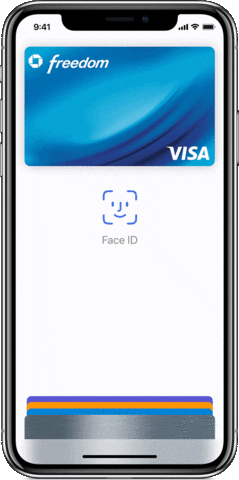
アプリ内またはSafariのWebサイトで購入するには:
- をタップ Apple Payで購入 ボタンまたは選択 Apple Pay 支払い方法として。
- を確認してください 支払情報.
- 支払いに使用する別のカードを選択するには、をタップします > あなたのカードの隣。
- ダブルクリック サイドボタン。
- ひと目で iPhoneまたはiPad.
- 完了とチェックマークが表示されるのを待ちます。
Appleのオンラインストアの1つで:
- iTunes Store、App Store、またはBook Storeを開き、購入したいものをタップします。
- 支払いを求められたら、ダブルクリックします サイドボタン。
- ひと目で iPhoneまたはiPad.
- 完了とチェックマークが表示されるのを待ちます。
Faceを使用して特定のアプリまたはWebサイトにサインインする
最後に、Face IDを使用して特定のアプリまたはWebサイトにアクセスできます。
アプリ内:
- Face IDをサポートするアプリを開き、タップします サインイン.
- 求められたら、アプリがあなたの使用を許可します ユーザー名またはパスワード.
- ひと目で iPhoneまたはiPad サインインします。
Webサイトの場合:
- Safariを開いて、 ウェブサイト.
- をタップ サインインフィールド。キーボードの上にユーザー名またはパスワードが表示されている場合は、タップします。
- ひと目で iPhoneまたはiPad ユーザー名とパスワードを自動入力します。
それでおしまい!これで、お気に入りのアプリまたはウェブサイトにサインインしました。
Face IDの使用を制限する
Face IDを使用して購入したり、アプリやWebサイトを開いたりしない場合は、これらのオプションやその他のオプションをオフにすることができます。
- に行く 設定>フェイスIDとパスコード.
- 求められたら、入力してください パスコード.
この画面から、切り替えることができます:
- iPhoneロック解除
- iTunes&App Store
- Apple Pay
- パスワード自動入力
さらに、認証にFace IDを使用できるアプリを制限することもできます。
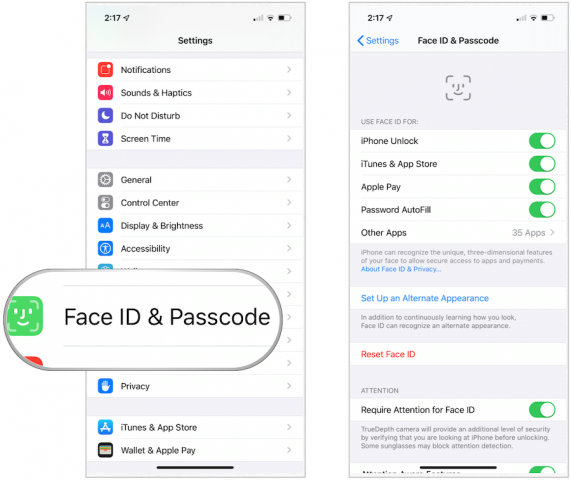
2019年のiPhoneやiPadを含む将来のAppleデバイスに表示されるFace IDを探してください。この技術が他のアップル製品に拡大するかどうかはまだわかっていません。










コメントを残す